电脑总是提示IE已阻止从此站点下载文件到计算机怎么解决
更新日期:2024-03-21 07:01:53
来源:投稿
手机扫码继续观看

有的用户习惯在IE浏览器上直接下载文件到电脑系统中,但是IE浏览器总是会提示“为了帮助保护您的安全,Internet Explorer已经阻止从此站点下载文件到您的计算机”,需要手动选择才能下载。所以,要如何设置才能解决电脑使用IE浏览器下载时弹出这样的提示呢?

1、当弹出该提示时,每次都要右击该提示,选择“下载文件”选项,这时网页就会自动刷新一次,然后再点击下载文件,才能下载;
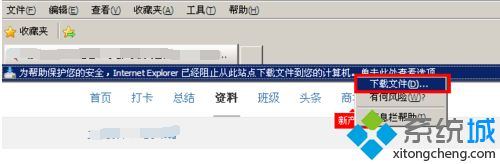
2、点击打开IE浏览器的“Internet 选项”;
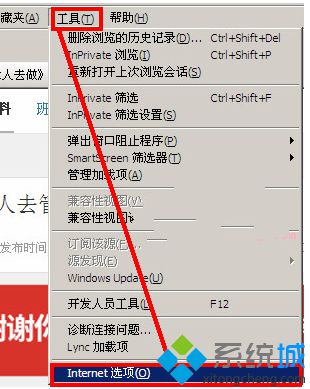
3、切换到“安全”选项卡,点击“自定义级别”按钮;
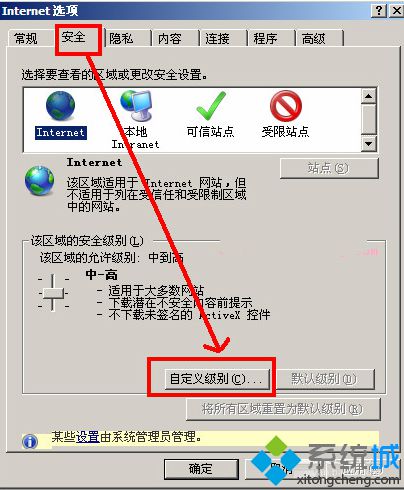
4、找到“文件下载的自动提示”设置,选择“禁用”,并点击确定,再重新启动IE浏览器即可。
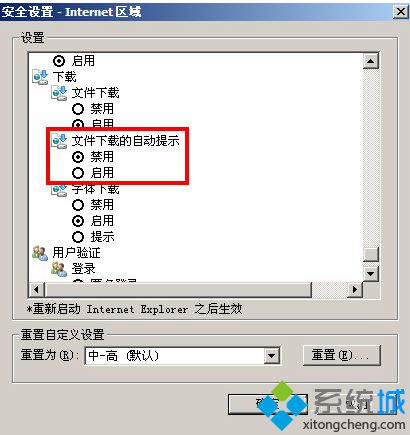
完成以上设置后就可以取消电脑中使用IE浏览器下载文件的阻止提示了。请关注系统了解更多精彩内容。
该文章是否有帮助到您?
常见问题
- monterey12.1正式版无法检测更新详情0次
- zui13更新计划详细介绍0次
- 优麒麟u盘安装详细教程0次
- 优麒麟和银河麒麟区别详细介绍0次
- monterey屏幕镜像使用教程0次
- monterey关闭sip教程0次
- 优麒麟操作系统详细评测0次
- monterey支持多设备互动吗详情0次
- 优麒麟中文设置教程0次
- monterey和bigsur区别详细介绍0次
系统下载排行
周
月
其他人正在下载
更多
安卓下载
更多
手机上观看
![]() 扫码手机上观看
扫码手机上观看
下一个:
U盘重装视频












